Publicité
Les jeux sur PC sont plus faciles que jamais, mais peaufiner vos paramètres graphiques, mettre à jour vos pilotes et enregistrer le gameplay peut être compliqué. Logiciel GeForce Experience de NVIDIA offre une interface facile pleine de paramètres utiles pour les joueurs PC expérimentés et les réfugiés de jeux sur console.
Panneau de configuration NVIDIA vs. Expérience GeForce
Les fabricants de matériel graphique proposent traditionnellement des panneaux de contrôle pour modifier les paramètres du pilote graphique. GeForce Experience n'est pas le seul outil lié aux pilotes graphiques proposé par NVIDIA. Ils offrent également le panneau de configuration NVIDIA, qui est l'interface «classique» pour peaufiner vos paramètres graphiques. Si votre PC contient du matériel NVIDIA et que les pilotes graphiques NVIDIA sont installés, vous pouvez cliquer avec le bouton droit sur l'arrière-plan de votre bureau et sélectionner le panneau de configuration NVIDIA pour l'ouvrir.
Cet outil vous permet d'ajuster les paramètres d'image par défaut utilisés par votre ordinateur - par exemple, vous pouvez choisissez des images de meilleure qualité sur du matériel rapide ou des images de qualité inférieure pour accélérer les choses plus lentement Matériel. Vous pouvez modifier les paramètres matériels graphiques globaux et par programme - par exemple, vous pouvez forcer l'activation
anti crénelage Explication de cinq termes importants relatifs aux jeux sur PCSi vous jouez à un jeu sur une console, les détails techniques sont traités pour vous. Certains joueurs préfèrent cela, mais les joueurs sur PC apprécient souvent le plus grand degré de contrôle qu'ils ont sur l'œil d'un jeu ... Lire la suite sur un ancien jeu spécifique qui ne le prend pas en charge pour réduire les bords irréguliers et améliorer l'apparence du jeu. Le panneau de configuration NVIDIA vérifie également régulièrement les mises à jour du pilote graphique.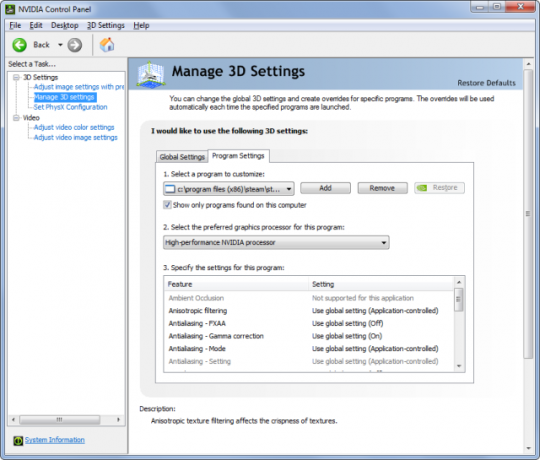
Le panneau de configuration NVIDIA est puissant et de nombreux joueurs le visiteront pour modifier les paramètres occasionnels. Mais c'est un peu écrasant si vous n'êtes pas un geek qui aime personnaliser ce genre de choses. Et si vous voulez juste les choses les plus importantes dans une interface simple? C’est à cela que sert GeForce Experience Fans de Nvidia, écoutez! Améliorez votre jeu avec l'expérience GeForce Lire la suite .
Ne vous y trompez pas, il s'agit d'un outil puissant avec de nombreuses fonctionnalités introuvables dans le panneau de configuration NVIDIA. De nouvelles fonctionnalités NVIDIA puissantes telles que ShadowPlay et la diffusion de jeux sur les appareils portables NVIDIA Shield se trouvent ici, pas dans l'ancien Panneau de configuration.

Optimisation automatique du jeu
Le logiciel NVIDIA GeForce Experience ne connaît pas tous les jeux PC disponibles, mais il connaît la plupart des jeux les plus populaires et les plus récents. Vous pouvez sélectionner un jeu installé dans la liste des jeux ici et cliquer sur Optimiser pour optimiser automatiquement le jeu en un seul clic. Plutôt que de modifier les paramètres vous-même ou d'utiliser les paramètres par défaut, le logiciel GeForce Experience choisira des paramètres intelligemment optimisés.
Ces paramètres sont fournis par NVIDIA eux-mêmes. GeForce Expereince obtient les meilleurs paramètres les plus optimaux pour le matériel graphique (GPU), le processeur, la RAM et le moniteur de votre ordinateur à partir du centre de données de NVIDIA. Vous pouvez également cliquer sur le bouton de la clé et modifier les paramètres à la main. La capture d'écran dans le panneau des jeux change à mesure que vous modifiez les paramètres, vous permettant de voir les différences de qualité avant de lancer le jeu.

Mises à jour du pilote et du profil de jeu
Si vous voulez les meilleures performances de jeu sur PC, vous devez garder vos pilotes graphiques à jour. Les nouveaux pilotes graphiques apportent souvent des améliorations notables dans les performances de nombreux jeux, en particulier dans les nouveaux jeux. Il n'est pas rare de voir les journaux des modifications du pilote graphique avec des améliorations de 20% à de nouveaux jeux particuliers sur certains matériels.
Le logiciel GeForce Experience vérifie automatiquement les mises à jour des pilotes et vous permet de choisir de les installer. Il télécharge également régulièrement de nouveaux profils de jeu - des collections de paramètres qui contrôlent ce que fait votre pilote graphique lorsqu'il charge des jeux spécifiques. Les fabricants de matériel graphique comme NVIDIA utilisent ces profils pour modifier et aider à atteindre des performances optimales.
Les mises à jour des pilotes graphiques sont également faciles à installer. Sur les versions modernes de Windows - Windows 7, 8 et même Vista - vous pouvez installer un pilote graphique et commencer à utiliser la nouvelle version immédiatement sans redémarrer votre ordinateur. Vous verrez juste l'écran scintiller puis se rallumer lorsque le pilote graphique est remplacé.

Spécifications du système
L'onglet My Rig affiche les spécifications de votre système. C'est un moyen facile de voir quels GPU, CPU, mémoire et résolution votre système utilise sans creuser dans le Panneau de configuration Windows ou utilitaires d'informations système comme Speccy Speccy - Un outil d'informations système avancé pour votre PC Lire la suite . Si quelqu'un veut savoir quel matériel vous avez ou si vous avez juste besoin de savoir si votre ordinateur répond aux exigences d'un jeu, c'est un endroit facile pour obtenir ces informations.
Cet onglet affiche également d'autres fonctionnalités disponibles et vous indique si votre système répond aux spécifications minimales. Par exemple, le streaming de jeux depuis votre PC vers NVIDIA Shield, ShadowPlay pour la capture vidéo de jeux et Visualiseur LED pour contrôler les paramètres LED sur les cartes haut de gamme avec des lumières intégrées sont disponibles ici.
Le streaming de jeu et ShadowPlay nécessitent actuellement du matériel graphique NVIDIA de bureau. Le matériel graphique NVIDIA des ordinateurs portables - même les ordinateurs portables de jeu géants haut de gamme - ne fonctionnera pas avec ces fonctionnalités pour le moment.
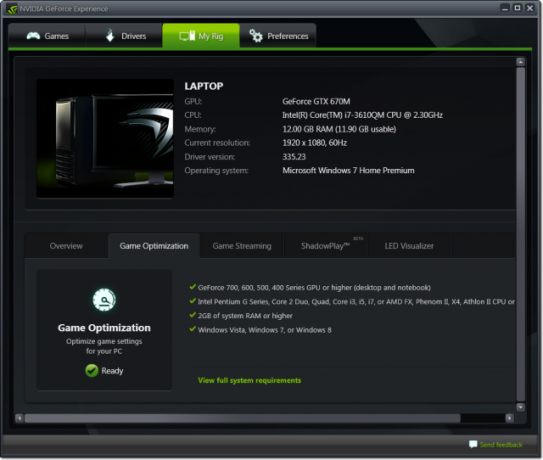
Streaming de jeu
GeForce Experience inclut la prise en charge des jeux en streaming exécutés sur votre PC vers d'autres appareils. Actuellement, cette fonctionnalité vous permet uniquement de diffuser des jeux sur le Console portable NVIDIA Shield NVIDIA Shield Review and GiveawayRécemment, nous avons examiné le Wikipad, qui a réussi à se lancer sur le marché avant le très attendu Shield de NVIDIA. Depuis que NVIDIA a présenté le Bouclier au CES, je me suis de plus en plus fasciné. Après... Lire la suite . À l'avenir, nous pourrions le voir s'étendre pour prendre en charge d'autres clients, car des services comme Steam incluent leurs propres fonctionnalités de streaming de jeux sur PC.
Cette option vous permet de jouer à des jeux PC via une console portable ou de connecter votre Shield à un téléviseur et de diffuser de votre PC de jeu à votre téléviseur. Vous pouvez également le faire en vous connectant à un téléviseur via un câble HDMI Pourquoi vous ne devriez jamais dépenser plus de 10 $ sur un câble HDMIPour tirer le meilleur parti de votre équipement HD, que ce soit un joli téléviseur grand écran, un lecteur Blu-ray, une PS3 ou un décodeur de streaming HD, vous avez besoin d'au moins un câble HDMI. Ou plus... Lire la suite , bien sûr.
Le streaming de jeux n'est pas une fonctionnalité uniquement logicielle. Il utilise l'encodeur NVENC, qui tire parti du matériel graphique NVIDIA pour compresser rapidement la vidéo d'un jeu avant de l'envoyer sur le réseau.

Théâtre d'ombres
ShadowPlay est une fonction d'enregistrement vidéo 4 autres fonctionnalités de carte vidéo que tout joueur devrait connaîtreIl y a quatre nouvelles fonctionnalités que vous devez surveiller. Lire la suite qui vous permet d'enregistrer ou de diffuser votre gameplay. En «Mode Shadow», ShadowPlay capture les 20 dernières minutes de votre jeu. Il enregistre toujours, mais il supprime les vidéos de plus de 20 minutes. Si quelque chose d'excitant se produit, appuyez sur Alt + F10 et une vidéo de vos 20 dernières minutes de jeu sera enregistrée sur le disque en tant que fichier H.264 de haute qualité. Vous pouvez modifier le fichier ou simplement le télécharger sur YouTube.
Vous pouvez également activer le mode manuel pour un contrôle total. Appuyez sur Alt + F9 pour activer ou désactiver l'enregistrement - vous pouvez créer vos propres enregistrements ou diffuser directement sur Twitch.tv Comment diffuser en direct vos sessions de jeuAlors que nous entamons notre mois de cadeaux de jeu, il semble tout à fait approprié que nous examinions l'art délicat du streaming en direct sur PC et sur console. Bien qu'il soit difficile de comprendre pourquoi quelqu'un voudrait ... Lire la suite .
Cette fonctionnalité est liée au streaming de jeux - elle utilise le même encodeur vidéo NVENC pour l'enregistrement et la compression vidéo accélérés par le matériel. Parce qu'il tire parti du matériel graphique, vous pouvez en obtenir des vidéos de très haute qualité. Il est également plus facile à utiliser que les autres solutions d'enregistrement de jeux 3 solutions logicielles de capture de jeux testéesLe jeu est génial: mais le partager avec le monde est encore mieux. Pour ce faire, vous aurez besoin d'un moyen d'enregistrer vos ébats. Dans la vidéo d'aujourd'hui, je vais vous montrer la meilleure façon d'enregistrer à partir d'un ... Lire la suite comme Logiciel Open Broadcaster (OBS) Comment diffuser vos sessions de jeu en direct à l'aide d'un logiciel de diffusion ouvertLes flux en direct sont devenus à la mode ces jours-ci dans le monde du jeu, et avec Open Broadcaster Software, vous pouvez participer à vos propres sessions de streaming pour que le monde puisse les regarder. Lire la suite .
Personnalités Twitch 10 conseils pour créer une audience pour votre chaîne de diffusion en directConstruire une audience en streaming en direct peut être délicat. Voici quelques conseils de diffusion en direct pour maximiser vos chances de succès. Lire la suite peut préférer des outils plus ajustables pour d'autres raisons, mais ShadowPlay est un moyen facile pour les personnes normales avec du matériel graphique NVIDIA de commencer à enregistrer et à diffuser des jeux.

Installez-le
le Expérience GeForce L'outil est fondamentalement une interface avec les dernières fonctionnalités graphiques de NVIDIA, conçu pour aider les joueurs expérimentés et les nouveaux PC à optimiser, diffuser et enregistrer leur gameplay. Si vous avez du matériel graphique NVIDIA sur votre PC, cet outil doit être installé.
Crédit d'image: Carles Reig sur Flickr
Chris Hoffman est un blogueur technologique et un toxicomane polyvalent vivant à Eugene, en Oregon.

